Dans cet article :
- Qu'est-ce Google Analytics et pourquoi l'utiliser dans vos envois ?
- Comment intégrer Google Analytics dans un envoi et créer une campagne
- Comment tester ses liens avec les paramètres UTM de Google Analytics
- Comment voir les résultats de sa campagne dans Google Analytics
- Mon nombre de clics est plus élevé dans mon envoi que le nombre de visiteurs dans ma campagne Google Analytics, pourquoi ?
- J'ai activé l'option de Google Analytics dans mon envoi, mais aucune campagne ne s'est créée ?
- Un ou plusieurs liens de mon courriel ne fonctionnent pas, pourquoi ?
Qu'est-ce Google Analytics et pourquoi l'utiliser dans vos envois ?
Google Analytics est un outil qui permet de mesurer l'activité sur votre site Web. En utilisant cette fonctionnalité dans vos envois, cela vous permet d'avoir accès à des données comme :
- le nombre d'utilisateurs qui ont visité votre site à partir de votre courriel;
- les pages vues par la suite sur votre site;
- le nombre de sessions;
- le nombre moyen de pages parcourues;
- le temps moyen passé sur le site par session.
Vous pourrez ensuite comparer les résultats par rapport à d'autres sources d'entrée sur votre site. Pour en savoir plus sur Google Analytics, nous vous invitons à consulter le site de Google sur le sujet.
Comment intégrer Google Analytics dans un envoi pour créer une campagne
Pour intégrer Google Analytics à votre courriel :
Il suffit d'activer cette option à la dernière étape de la configuration de votre envoi. Puis, validez le nom de la campagne qui sera, par défaut, l'objet choisi pour le courriel. Gardez ce nom en note pour retrouver rapidement la campagne dans votre compte Google Analytics suite à votre envoi.
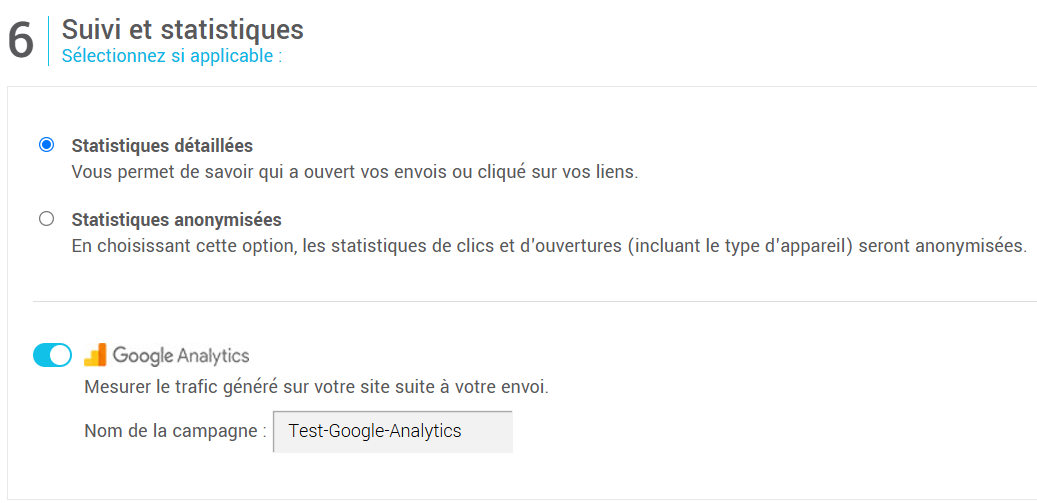
Comment tester ses liens avec les paramètres UTM de Google Analytics
Nous recommandons fortement de tester tous les liens de votre courriel lorsque vous prévoyez utiliser cette option pour votre envoi officiel. La seule façon de bien tester vos liens est d'effectuer un envoi complet à un groupe test qui contient quelques adresses (par exemple : vos courriels personnels et professionnels ainsi que les adresses de vos collègues) en activant la fonctionnalité et de cliquer sur tous vos liens.
Si certains de vos liens ne fonctionnent pas ou retournent des erreurs, consultez notre section sur le sujet en cliquant ici.
Comment voir les résultats de sa campagne dans Google Analytics
Pour retrouver les résultats de votre campagne dans Google Analytics :
- Connectez-vous à votre compte Google Analytics.
- Dans le menu à votre gauche, cliquez sur Acquisition, puis sur Campagnes pour développer les sous-menus.
- Sélectionnez ensuite Toutes les campagnes.
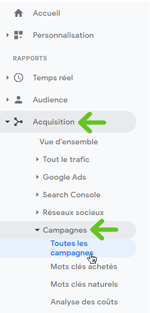
- Repérez le nom de votre campagne dans le tableau. Vous pouvez utiliser le champ de recherche au besoin.
- Cliquez sur le nom de la campagne pour accéder au rapport.
Mon nombre de clics est plus élevé dans mon envoi que le nombre de visiteurs dans ma campagne Google Analytics, pourquoi ?
Plusieurs facteurs malheureusement hors de notre contrôle peuvent altérer les données dans Google Analytics. Par exemple :
- l'utilisation de "AdBlock";
- la fonction "Ne pas suivre" ou "Do not track" qui peut être activée par défaut dans Safari;
- le partage du courriel à d'autres personnes;
- l'interruption du téléchargement de la page du lien.
Aussi, veuillez noter que si vous avez ajouté différents liens dans le courriel menant vers votre site, Google Analytics ne comptera qu'un seul visiteur, même si plusieurs liens vers votre site ont été cliqués.
Pour obtenir de l'aide concernant Google Analytics, nous vous invitons à consulter le site de support de Google.
J'ai activé l'option de Google Analytics dans mon envoi, mais aucune campagne ne s'est créée ?
Si votre campagne n'apparaît pas encore dans Google Analytics, voici quelques points à vérifier :
- Avez-vous testé vos liens seulement à l'interne ?
Si oui, vérifiez si vous avez un filtre en place pour exclure de vos campagnes les visites sur votre site web qui ont été effectuées à partir de l'adresse IP de votre lieu de travail. Cliquez ici pour en savoir plus sur ces filtres. Si tel est le cas, effectuez vos tests en utilisant des adresses courriel dont vous pourrez accéder à la boite de réception ailleurs qu'à votre lieu de travail, ou ouvrez le courriel sur votre mobile en utilisant la connexion via votre réseau cellulaire plutôt que le Wifi du bureau et cliquer sur les liens ou désactiver le filtre le temps d'effectuer vos tests.
- Avez-vous au moins un lien qui mène vers votre site web dans votre envoi ? A-t-il été cliqué (par un contact à l'extérieur de votre lieu de travail) ? Est-ce que le code de Google Analytics a bien été installé sur cette page ?
Pour voir la campagne se créer dans le Google Analytics de votre site web, toutes ces conditions doivent être réunies. Il est à noter que les données Google Analytics pour les sites web autres que le vôtre ne sont pas disponibles.
- Il peut également y avoir des délais entre le clic de votre contact, la visite du site et l'apparition de la campagne dans Google Analytics.
Il est possible de consulter des rapports "Temps réel" en suivant les instructions ici.
Pour obtenir de l'assistance avec Google Analytics, nous vous invitons à consulter le site de support de Google.
Un ou plusieurs liens de mon courriel ne fonctionnent pas, pourquoi ?
Vérifiez d'abord si vos liens sont fonctionnels sans les paramètres Google Analytics. Si c'est le cas, il faut alors s'assurer que le code Google Analytics a bien été intégré sur les pages en lien dans votre envoi et que le code soit installé correctement dans la balise <head> du site. Portez aussi une attention particulière au nom de votre campagne. Même si le code Google Analytics est bien installé dans votre page web, il peut arriver que le site web supporte mal certains caractères spéciaux dans le nom de la campagne.